Hozzon létre egy megosztott mappát (virtualbox)
Hozzon létre egy megosztott mappát (VirtualBox)
Fájlok megosztására között több virtuális gép fut egy számítógépen, a hardver fájlszerver a DNS-120 cég D-Link. Minden egyes virtuális gép meg egyedi felhasználónév, amely hozzáadódik a felhasználók listáját fájl szerver.
Fájlok átvitele lehet beállítani és a megosztott mappák.
Hozzon létre egy mappát a gazda operációs rendszer
A fő operációs rendszer (OS) a szokásos módon, a mappát fogja használni a vendég operációs rendszer.
Így, többek között a Edubuntu 7,04 alábbiak szerint járjunk el:
- Átmenet - Saját mappa
- Fájl - Új mappa
- írja be a mappa nevét (ez kapta a nevét felhasználó);
- sajtó
.
Meghatározása a megosztott mappa a VirtualBox ablakban
Nyitva a VirtualBox ablakon, hogy a beállításokat (gombra kattintva a „Properties”).
1. Válassza ki a vonal „Megosztott mappák”:
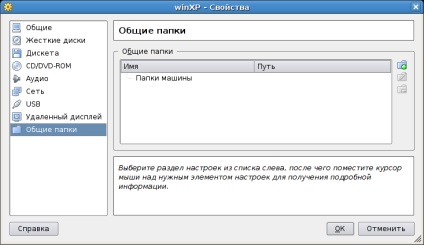
2. Adjuk hozzá az új mappát, kattintson a gombra:
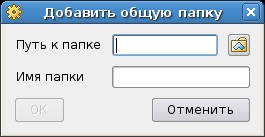
3. Határozza meg a mappa elérési útját, kattintson a gombra, megnyitva az első home mappa a szokásos módon - dupla kattintással annak ikonjára:
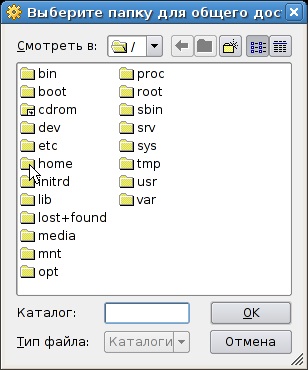
4. Nyissa meg a home mappát:
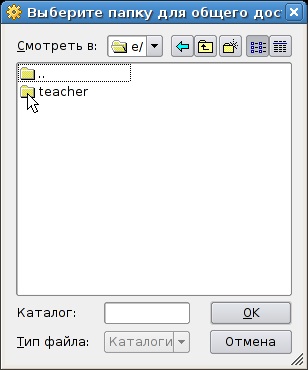
5. Válassza ki a létrehozott mappát:
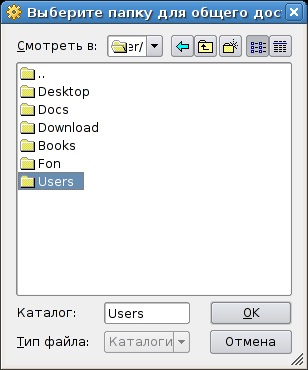
6. Miután rákattintott a „OK” gombot kapjuk:
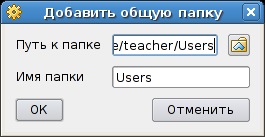
7. Kattintson az „OK” gombot. eredmény:
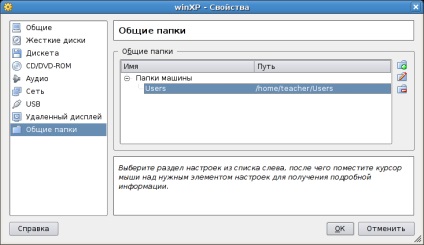
Hozzászólások a vendég operációs rendszer, a Windows XP
Amikor a vendég operációs rendszer telepítése VirtualBox kiegészítései. Ehhez:
- jobb klikk
továbbítja billentyűzet és egér elsődleges OS; - Készülékek - Install Guest kiegészítések.
- telepíteni kiegészítései;
- indítsa újra a vendég operációs rendszer.
- Start - Programok - Kellékek - Parancssor
- toborozni: net use x: \\ vboxsvr \ Users, majd nyomja meg
.
Nyissa meg az alkalmazást „Explore”. A listában a meghajtók látható hálózati meghajtó X: a neve a felhasználók.

Ahelyett, hogy egy betűjelet X: megadhat bármilyen rendelkezésre álló levél hogy a számítógépet.
Hozzászólások a Linux vendég operációs rendszer (asztali KDE)
Először hozzon kívül linux-headers. Ehhez:
- kattintson a gombra
- System - Konzol (nyitott egy konzolt);
- típus: sudo apt-get install linux-headers, és nyomja
; - adja meg a jelszót.
Ha meg kell adnia a változat a telepítési parancsot meg kell ismételni. Például egy adott esetben volt szükség, hogy adja meg a sudo apt-get install linux-headers-2.6.20-16-386.
Befejezése után a telepítés tárcsázza, és belépett egy másik parancsot:
Itt (nyilván attól függően, hogy az elosztó) lehetséges opció:
- A telepítés elvégezhető;
- csomagot talált.
Ezután nyomja meg a jobb gombot

Ez kiválasztja a „Megnyitás új ablakban”, és végre egy kattintással az „OK” gombot. eredmény:
asztali KDE:
Gnome desktop:
- kattintson a gombra;
- System - Konzol (nyitott egy konzolt);
- típus: cd / media / cdrom0 majd nyomja meg az
; - típus: sudo sh ./VBoxLinuxAdditions.run és nyomja meg az
; - adja meg a jelszót.
- Alkalmazás - Tartozékok - Terminál (megnyitja a konzolt);
- típus: cd / media / cdrom0 majd nyomja meg az
; - típus: sudo sh ./VBoxLinuxAdditions.run és nyomja meg az
; - adja meg a jelszót.
A telepítés után indítsa újra a vendég operációs rendszer. Most kell, hogy hozzon létre egy mappát, amely fel van szerelve egy vendég mappát a fő operációs rendszer.
Meg kell jegyezni, hogy két esetben a Linux a vendég operációs rendszer használhatatlan telepítése után a kiegészítőket. Az újraindítás jelenik meg, hogy az egér nem támogatja a virtualizációt és a letöltés megáll.
Mi jelzi a csatolási pontot. Legyen ez a home könyvtár (feltételezve, hogy a vendég operációs rendszer az úgynevezett teszt), amely létrehoz egy könyvtárat obmen. A sorozat tevékenységek:
asztali KDE:
Gnome desktop:
- kattintson a gombra;
- System - Konzol (nyitott egy konzolt);
- típus: cd / home / test, és nyomja
(Ide a vizsgálat katalógus); - típus: mkdir obmen és nyomja meg az
.
- Alkalmazás - Tartozékok - Terminál (megnyitja a konzolt);
- típus: cd / home / test, és nyomja
(Ide a vizsgálat katalógus); - típus: mkdir obmen és nyomja meg az
.
Most kell, hogy írja be a parancsot: mount -t vboxsf Users / home / test / obmen és nyomja meg az
Ítélve a megjegyzések a csapat, a változatot, jelezve a kód táblázat a katalógus:
mount -t vboxsf Users / home / test / obmen iocharset cp1251 cp1251 convertcp